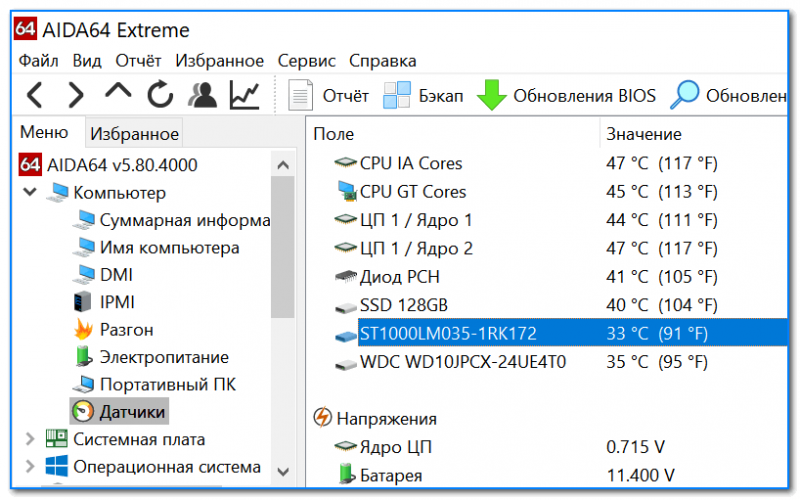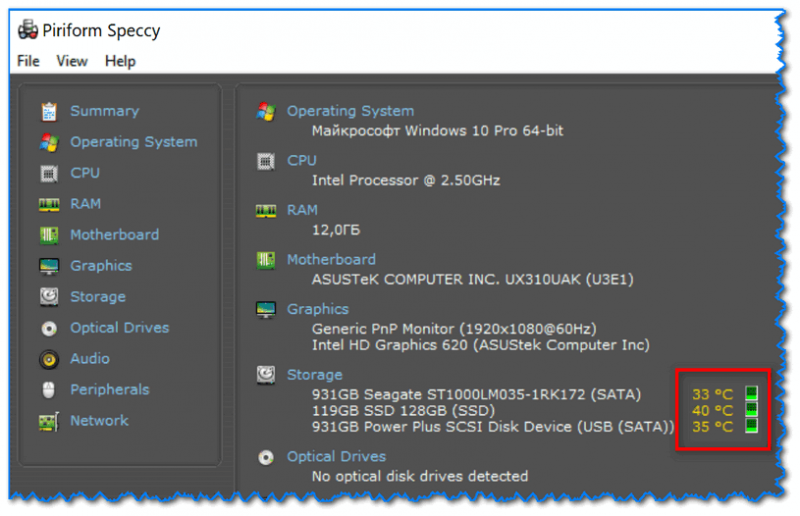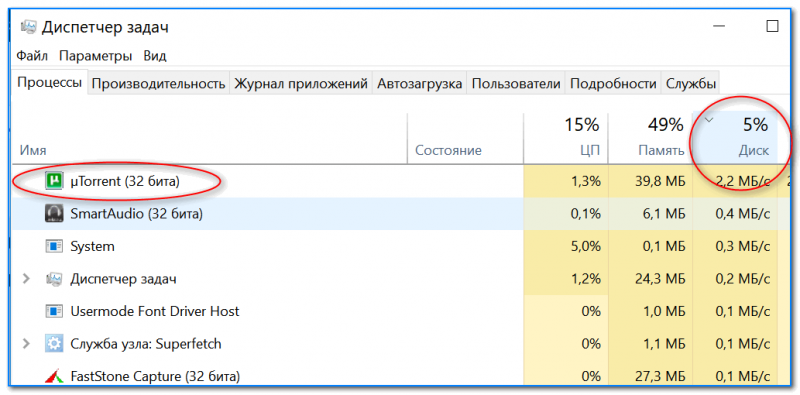греется жесткий диск на компе что делать
Температура жесткого диска: подскажите, что делать, HDD нагревается до 49-54°C. Как снизить температуру HDD
( прим. : вопрос был слишком большой, остальная часть его вырезана, как не информативная)
Да, проблема достаточно популярна (особенно в летнее время). Скорее всего вы установили диски слишком близко к друг другу (а кулера напротив них, скорее всего, не было) и они стали «нагревать» друг друга. Вот температура и стала расти.
В общем, в статье подскажу, что можно сделать при такой проблеме, а также затрону ряд производных вопросов по теме. И так.
Про температуру (t) HDD (жесткого диска)
Утилиты для мониторинга за (t)
Полагаю, что подобную статью нужно начать с того, как вообще узнать и определить текущую температуру диска (и как ее вообще отслеживать).
AIDA 64
Одна из лучших программа для диагностики ПК и просмотра его характеристик. В разделе «Датчики» можно узнать температуру не только дисков, но и ЦП, видеокарты, мат. платы. См. скрин выше.
Примечание : в настройках программы в разделе «Знаки датчиков» включите отображение значков температуры в трее (рядом с часами).
HDD Life
Примечание : обратите внимание, что есть несколько версий утилиты (для ноутбуков, для ПК). Также защитник Windows 10 может «ругаться» на установщик программы из-за отсутствия подписи.
Эта программа отличается от предыдущей тем, что она помимо температуры, покажет вам общее состояние диска в целом. Причем, она не «напрягает» какими-то мало-понятными терминами: здоровье диска оценивается в процентах.
Также, она может автоматически следить за состоянием работы HDD/SSD дисков и вовремя вас предупреждать обо всех потенциальных проблемах. Очень полезная утилита, особенно для неискушенных пользователей.
Speccy
Бесплатная и очень простая программа для просмотра основных сведения о ПК/ноутбуке. Касательно нашей темы: то Speccy сразу же после запуска покажет температуру всех накопителей, установленных на устройстве (см. скрин выше).
Если вы хотите видеть температуру диска в трее (т.е. отслеживать ее), то зайдите в опции программы (Options) и откройте раздел «System Tray» : поставьте в нем все галочки, что там есть и выберите диск для мониторинга (см. пример ниже).
Настройки Speccy (для отслеживания температуры в трее)
Оптимальная и критическая температуры HDD
Вообще, если говорить об этой теме, то я бы выделил 4 диапазона температур (оптимальную, высокую, критическую, и низкую). Конечно, в этом плане стоит обращать внимание и на производителя вашего HDD: диапазоны оптимальных температур у разных производителей могут несколько различаться.
Тем не менее, если говорить в целом, то нижеприведенные значения актуальны для подавляющего числа HDD.
30-45°С
46-54°С
Этот диапазон уже выходит за пределы оптимальных значений (но еще не явл. критическим). Как правило, температура может «прыгнуть» сюда в летнюю жаркую пору при большой нагрузке на диск.
Рекомендуется проверить систему охлаждения (очистить ее от пыли), установить доп. кулер. В любом случае, оставлять так (что называется на «авось») не стоит!
Вообще, меры по борьбе с перегревом привел ниже в статье.
Выше 55°С
При постоянной работе в таком диапазоне температуры, срок работы жесткого диска существенно снижается (в 2-5 и более раз!). Причина тут в том, что повышение температуры приводит к расширению материалов, что, разумеется, сказывается на работе высокоточного устройства (каким и явл. HDD).
Ниже 22°С
Как можно снизить температуру HDD
Вообще, на температуру HDD влияет множество факторов:
1) Очистите системный блок от пыли
Это первое, что следует сделать. У многих пользователей ПК/ноутбуки не чистятся годами. Вентиляционные отверстия забиты пылью, и о хорошей вентиляции можно не говорить. В результате горячему воздуху из корпуса компьютера просто некуда выходить.
Пыль и чистка пыли
2) Установите диски подальше друг от друга
Расположение дисков в системном блоке
3) Установите доп. кулер
Охлаждающая подставка под ноутбук
На крайний случай, можно просто снять боковую крышку системного блока, и напротив поставить обычный вентилятор. Подобная «вентиляция» существенно снизит температуру многих компонентов ПК (не только HDD).
6) Не используйте активно торренты, редакторы, игры
Кто создает наивысшую нагрузку на диск / Диспетчер задач
Испортился жесткий диск из-за перегрева
Почему греется жесткий диск? Сколько пользователей компьютера задаются этим вопросом ежедневно. Нормальная работа жесткого диска происходит при температуре от 40 до 50 градусов Цельсия.
Но когда она превышает 70⁰С это уже является отклонением от нормы. Так почему же греется жесткий диск на ноутбуке или настольном компьютере?
Перегрев жесткого диска причины
Может не все знают, но температура жесткого диска (винчестер) повышается всякий раз, когда вы записываете на винчестер информацию. Однако, повышение температуры именно по этой причине никак не влияет на перегрев жесткого диска.
Температура в помещении высокая
Если в помещении: доме, офисе и т.д. очень жарко это может тоже стать ответом на вопрос посему жесткий диск греется. Не случайно зимой, когда в прохладном помещении, где установлен персональный компьютер, перегрев винчестера случается гораздо реже.
Слишком много программ одновременно запущены на жестком диске
Когда пользователь одновременно запускает несколько программ на своем компьютере или ноутбуке это создает дополнительную нагрузку на процессор и жесткий диск. В результате они начинают нагреваться.
Винчестер имеет плохие сектора
Поврежденные сектора на жестком диске, также могут привести к его перегреву. Особенно тогда, когда на винчестер с плохими секторами записывается информация.
Вирусы заражающие жесткие диски
Вирус, повредивший жесткий диск, возможно и даст ему возможность работать, но такой винчестер однозначно будет нагреваться.
Вентиляторы в компьютере не работают или работают плохо
Специалисты по ремонту компьютеров настоятельно рекомендуют очищать вентиляторы в корпусе компьютера от пыли особенно с приближением жарких дней. Если вентилятор в системном блоке компьютера недостаточно охлаждает жесткий диск, он естественно будет нагреваться.
Что может произойти с жестким диском если он перегреется
Современные технологии охлаждения жестких дисков, способствуют тому, что перегрев винчестера случается намного реже, но он не был устранен полностью. А жесткие диски и высокие температуры не лучшие друзья!
Медленное чтение данных
Когда любое устройство вынуждено работать в жаркой среде, его производительность страдает. Что касается жестких дисков, то это может проявляться в виде медленной скорости чтения/записи или рабочего интерфейса, который часто зависает или даже отключается.
Более того, эти среды также могут привести к повреждению жестких дисков. В некоторых случаях повреждения настолько серьезны, что накопитель больше не может считывать хранящиеся в нем данные.
Потеря данных
Тепло приводит к деградации электрических компонентов и потенциальному выходу из строя. Есть несколько частей жесткого диска, которые могут выйти из строя в результате чрезмерного воздействия тепла, в том числе часть, которая фактически хранит данные.
Помните уроки химии? Более конкретно, помните ли вы урок, где вы нагревали и/или охлаждали металл? Помните, как он расширялся/сжимался?
По мере того ЖД как пластины расширяются и сжимаются, они постепенно деформируются. Даже если искажения минимальны, этого будет более чем достаточно, чтобы данные на жестком диске оказались недоступными.
Греется жесткий диск
Без жесткого диска сам компьютер не представляет собой какую-либо ценность, поскольку именно этот носитель владеет всей записанной информацией. Эта легкая круглая металлическая или стеклянная пластина может создать пользователю ПК множество неудобств, если выходит из строя.
| Виды работ | Стоимость |
|---|---|
| Диагностика | 0 р. |
| Вызов | 0 р. |
| Устранение логических ошибок на жестком диске | 250 р. |
| Проверка поверхности жесткого диска | 140 р. |
Наиболее вероятные причины, из-за которых греется жесткий диск:
Важно: если заметили, что жесткий диск начал нагреваться, перекопируйте всю важную информацию на флэшку.
Ваши действия, если греется жесткий диск:
Не забывайте о профилактике, контролируйте температурный режим. Существуют специальные программы контроля температуры на всех частях ПК. Эти программы позволяют отслеживать температуру в динамике и предупреждают о максимально возможной температуре.
Данные программы неэффективны, если на вашем компьютере старые вентиляторы или кулеры небольшой мощности. Если вы заметили, что греется ЖД, то немедленно отключайте компьютер и вызывайте мастера! Так вы, по крайней мере, сохраните информацию. Данные программы имеют целью поставить пользователя в известность о критической ситуации.
Важно: если вы все-таки прозевали, и жесткий диск вашего компьютера «приказал долго жить», то не пытайтесь восстановить информацию самостоятельно, это под силу только высококвалифицированным профессионалам.
Наши специалисты помогут Вам решить проблему с перегревом HDD
Специалисты сервисного центра «Эксперт» помогут разобраться вам в причинах перегрева жесткого диска и устранить эту причину.
Сильно греется жесткий диск
Жесткий диск, или HDD – это магнитный носитель информации на персональном компьютере. Является важнейшим устройством, с которого происходит считывание данных при работе ПК.
Винчестер – так именуется HDD на компьютерном языке – представляет собой круглую пластину из легкого металла или стекла, покрытую слоем диоксида хрома.
Как и всему прочему, основному носителю памяти свойственны неисправности, самая распространенная среди которых – торможение от перегрева. Впрочем, значительный нагрев может и вовсе вывести его из строя, что грозит потерей данных и заменой всего узла.
Попробуем разобраться, почему греется жесткий диск, как устранить негативное воздействие на винчестер и можно ли своевременно проконтролировать изменение температуры.
Причины нагрева
Признаки, по которым можно понять, что винчестер перегревается – это зависание программ, полное отключение, внезапная перезагрузка. Из «материальных» признаков можно выделить пощелкивание в системнике и даже легкий запах гари.
Ни для кого не секрет, что борьба со следствиями никакого результата не дает. Так, например, совершенно бессмысленно проводить систематизацию, если он, в буквальном смысле, лопается от жары. Логично будет устранить причины, по которым возникла неисправность. Более того, сделать это надо быстро, иначе можно дождаться полной замены HDD, а этого вряд ли кому захочется.
Распространенные причины:
Также стоит учитывать и взаиморасположение жесткого накопителя с другими элементами в системном блоке. Так у винчестера, близко соседствующего с другими дисками, процессором или видеокартой, риск перегрева будет больше из-за дополнительного тепловыделения тепла другими компонентами.
Старость диска
Существует несколько ходовых разновидностей HDD, которые устанавливаются на ПК. Они могут отличаться между собой материалом, скоростями вращения считывающей головки или рабочим диапазоном температур. Но в среднем, допустимый срок эксплуатации винчестера — около 6 лет.
Конечно, есть такие «звери», которые без проблем служат 10 лет, но это скорее исключение из правил. По окончании срока службы он начинает заметно подвисать и перегреваться. Единственно возможным вариантом восстановить нормальную работу компьютера будет полная замена с копированием всей необходимой информации.
Видео: Нагрев жесткого диска до 102 градусов
Окисление контактов
Одна из самых распространенных, но в то же время неизвестных причин, особенно обычным пользователям. В случае окисления бессмысленно ставить дополнительные приспособления для охлаждения. Так же нет смысла ограничивать работу за компьютером: проблема от этого так и останется непонятой.
Окислы контактов HDD – это оксидные отложения, которые образуются на контактной поверхности платы. Плата винчестера расположена у нижней стороны диска и не закрыта кожухом. Влажный воздух способен очень быстро ее окислить, в результате чего и греется жесткий диск. Отчасти именно поэтому не стоит устанавливать компьютер в помещениях с повышенным уровнем влажности.
Плохое соединение шлейфа
Шлейф винчестера представляет собой ленту, которая соединяет его с материнской платой. Стабильная работа ЖД обеспечивается его плотным прилеганием к шлейфу. Ослабленное соединение начинает вызывать дестабилизацию: изменяются сила тока и напряжение, что в свою очередь ведет к перегреву.
Проблемы со шлейфом также можно обнаружить не сразу, однако диск может перегреваться очень сильно. Без разборки системного блока и осмотра не обойтись. Иногда из строя может выйти сам шлейф, также причина бывает комплексной: неисправность ленты и слабое соединение.
Недостаточная вентиляция
Ухудшение вентиляции подразумевает собой снижение эффективности работы системы охлаждения.
Как быстро войти в настройки роутера? Далее.
Устройства, которые поддерживают постоянную температуру внутри системного блока, называются кулерами. Общее повышение температуры может быть вызвано следующими причинами:
При замене вентилятора часто бывает, что в системном блоке плохая вентиляция из-за охлаждающего устройства несоответствующей мощности. Поскольку проблемы с охлаждением всего системного блока и винчестера в частности достаточно серьезные, следует внимательнее подойти к подбору нового вентилятора.
Определяем температуру
Избежать сильного перегрева винчестера поможет текущий температурный контроль. Что это дает? По крайней мере, можно выключить компьютер и спасти тем самым всю информацию.
Как же измерить температуру? Не полезем же мы с градусником в рабочий системный блок? Нет, конечно. Существуют специальные программы, которые позволяют фиксировать степень нагрева всех составных частей компьютера и давать команды вентиляторам по увеличению или снижению частоты вращения.
В сети существует разнообразие таких специальных программ, можно скачать, например, HDD Thermometer или SpeedFun.
Основными задачами утилит по контролю температуры винчестера являются:
По последнему пункту не все так однозначно. Если кулеры старые, повреждены или слабомощные, то утилита в этом плане окажется бессильной.
Однако, в общем, такая программа, установленная на ПК, будет очень полезным дополнением. Она, конечно, не избавит от перегрева, но, по крайней мере, пользователь будет в курсе. А вот самостоятельно ему противостоять можно, и об этом поговорим далее.
Что делать, если греется жесткий диск?
Итак, программа зафиксировала сбои в работе носителя памяти. Что делать в этом случае?
В первую очередь, можно снизить нагрузку на него:
Но, как показывает практика, это не будет эффективно.
В процессе длительной эксплуатации системный блок засоряется. Пользователь может вообще не подозревать об этом, а тем временем из-за пыли и сора возникают перебои в работе вентиляторов.
Почистить компьютер можно несколькими методами:
Чистка лопастей кулеров проводиться с помощью пылесоса, мягкой ткани и спиртовых салфеток. Перед монтажом вентиляторы должны полностью высохнуть.
Внимание! Перед чисткой необходимо отключить системный блок от сети и других приборов (монитора, клавиатуры, колонок). Обращаться с деталями нужно очень аккуратно. Не стоит проводить чистку, если блок ни разу не разбирался. Лучше вызвать специалиста на дом.
Если проблема в том, что жесткий диск греется, не в пыли, то возможно придется почистить контакты от окислов.
Для этого нужно сделать следующее:
В заключение нужно отметить, что системный блок должен стоять в чистом и сухом месте. Условия содержания имеют большое значение в долговечности комплектующих и компьютера в целом.
Почему греется жесткий диск — причины, последствия, методы профилактики
Какая нормальная температура жесткого диска? Как избежать перегрева и отказа HDD? Можно ли как-то контролировать и понижать температуру накопителя в случае возникновения такой необходимости? Что делать, если перегревается жесткий диск? Для ответов на эти вопросы, прежде всего, нужно понять природу температурных колебаний HDD.
Почему жесткий диск нагревается?
Чем ниже температура жесткого диска, тем лучше. Нормальная температура для него это 50-60 градусов Цельсия. Повышение температуры всего на 10 градусов уменьшит скорость его работы почти вдвое! Чем выше, тем больше вероятность того, что винчестер «полетит», а восстановить данные с неисправного жесткого диска очень трудно и дорого. Поэтому нужно как можно быстрее устранить проблемы с чрезмерным нагревом.
Из всего многообразия причин можно выделить несколько основных: 1.Неисправность систем охлаждения компьютера, например, вентилятора. В этом случае рекомендуется заменить неисправный вентилятор. 2.В компьютере накопилилось огромное количество пыли, которая мешает циркулировать холодному воздуху и охлаждать компоненты компьютера. Необходимо не реже одного раза в 3 месяца чистить компьютер самому или, если вы не уверены в своих силах, доверить очистку компьютера от пыли специалисту. 3.Средний срок службы жестких дисков это 5-6 лет. Если диск старше, вероятность проблем с ним сильно возрастает. В этом случае рекомендуется заменить его на новый. 4.Окисление контактов. В нижней части жесткого диска расположена плата, не защищенная кожухом, из-за чего она часто контактирует с влажным воздухом, и металлические части платы окисляются. В этом случае нужно достать жесткий диск, снять с него плату и убрать окислы при помощи зубочистки и ластика, а затем протереть ваткой или ушной палочкой, смоченной в спирте 5.Кабель, идущий от блока питания, служащий для питания винчестера, может неплотно сидеть в гнезде, из-за чего возникает нестабильность работы HDD и, соответственно, его перегрев.







Причины нагрева
Признаки, по которым можно понять, что винчестер перегревается – это зависание программ, полное отключение, внезапная перезагрузка. Из «материальных» признаков можно выделить пощелкивание в системнике и даже легкий запах гари.
Ни для кого не секрет, что борьба со следствиями никакого результата не дает. Так, например, совершенно бессмысленно проводить систематизацию, если он, в буквальном смысле, лопается от жары. Логично будет устранить причины, по которым возникла неисправность. Более того, сделать это надо быстро, иначе можно дождаться полной замены HDD, а этого вряд ли кому захочется.
Распространенные причины:
Также стоит учитывать и взаиморасположение жесткого накопителя с другими элементами в системном блоке. Так у винчестера, близко соседствующего с другими дисками, процессором или видеокартой, риск перегрева будет больше из-за дополнительного тепловыделения тепла другими компонентами.
Старость диска
Существует несколько ходовых разновидностей HDD, которые устанавливаются на ПК. Они могут отличаться между собой материалом, скоростями вращения считывающей головки или рабочим диапазоном температур. Но в среднем, допустимый срок эксплуатации винчестера — около 6 лет.
Конечно, есть такие «звери», которые без проблем служат 10 лет, но это скорее исключение из правил. По окончании срока службы он начинает заметно подвисать и перегреваться. Единственно возможным вариантом восстановить нормальную работу компьютера будет полная замена с копированием всей необходимой информации.
Видео: Нагрев жесткого диска до 102 градусов
Окисление контактов
Одна из самых распространенных, но в то же время неизвестных причин, особенно обычным пользователям. В случае окисления бессмысленно ставить дополнительные приспособления для охлаждения. Так же нет смысла ограничивать работу за компьютером: проблема от этого так и останется непонятой.
Окислы контактов HDD – это оксидные отложения, которые образуются на контактной поверхности платы. Плата винчестера расположена у нижней стороны диска и не закрыта кожухом. Влажный воздух способен очень быстро ее окислить, в результате чего и греется жесткий диск. Отчасти именно поэтому не стоит устанавливать компьютер в помещениях с повышенным уровнем влажности.
Плохое соединение шлейфа
Шлейф винчестера представляет собой ленту, которая соединяет его с материнской платой. Стабильная работа ЖД обеспечивается его плотным прилеганием к шлейфу. Ослабленное соединение начинает вызывать дестабилизацию: изменяются сила тока и напряжение, что в свою очередь ведет к перегреву.
Проблемы со шлейфом также можно обнаружить не сразу, однако диск может перегреваться очень сильно. Без разборки системного блока и осмотра не обойтись. Иногда из строя может выйти сам шлейф, также причина бывает комплексной: неисправность ленты и слабое соединение.
Недостаточная вентиляция
Ухудшение вентиляции подразумевает собой снижение эффективности работы системы охлаждения.
Как быстро войти в настройки роутера? Далее.
Устройства, которые поддерживают постоянную температуру внутри системного блока, называются кулерами. Общее повышение температуры может быть вызвано следующими причинами:
При замене вентилятора часто бывает, что в системном блоке плохая вентиляция из-за охлаждающего устройства несоответствующей мощности. Поскольку проблемы с охлаждением всего системного блока и винчестера в частности достаточно серьезные, следует внимательнее подойти к подбору нового вентилятора.
Определяем температуру
Избежать сильного перегрева винчестера поможет текущий температурный контроль. Что это дает? По крайней мере, можно выключить компьютер и спасти тем самым всю информацию.
Как же измерить температуру? Не полезем же мы с градусником в рабочий системный блок? Нет, конечно. Существуют специальные программы, которые позволяют фиксировать степень нагрева всех составных частей компьютера и давать команды вентиляторам по увеличению или снижению частоты вращения.
В сети существует разнообразие таких специальных программ, можно скачать, например, HDD Thermometer или SpeedFun.
Основными задачами утилит по контролю температуры винчестера являются:
По последнему пункту не все так однозначно. Если кулеры старые, повреждены или слабомощные, то утилита в этом плане окажется бессильной.
Однако, в общем, такая программа, установленная на ПК, будет очень полезным дополнением. Она, конечно, не избавит от перегрева, но, по крайней мере, пользователь будет в курсе. А вот самостоятельно ему противостоять можно, и об этом поговорим далее.
Где находится жесткий диск в компьютере?
Настольный ПК и ноутбук устроены по-разному, поэтому вариантов расположения жесткого диска несколько В персональных компьютерах найти диск можно следующим образом. 1.Отключите компьютер от розетки. 2.Снимите боковые крышки корпуса. Они прикручены четырьмя болтиками к задней стенке системного блока. 3.Ближе к передней панели корпуса, среди других комплектующих компьютера вы увидите установленную горизонтально металлическую «коробочку». Это и есть жесткий диск.
В ноутбуках, в зависимости от модели, жесткий диск может находится в следующих местах: 1.В отсеке, расположенном под клавиатурой. В этом случае нужно лишь открутить винты, удерживающие крышку. Иногда для жесткого диска есть отдельный небольшой слот, в других же случаях нужно будет снять всю нижнюю крышку. 2.Сбоку от клавиатуры есть крышечка, за которой находится сам жесткий диск. 3.Под аккумулятором. Разумеется, перед тем как достать винчестер, нужно будет извлечь батарею. 4.Отсек для жесткого диска расположен под клавиатурой. Для его извлечения, нужно демонтировать клавиатуру.




Определение температуры
Для того чтобы убедиться в том, что жесткий диск сильно греется, необходимо получить данные на этот счет. Для этого придется измерить температуру. Никакие градусники или датчики в этом случае не понадобятся. Достаточно будет установить программу и провести анализ устройства.
Специализированного софта для измерения температуры много, но есть самые популярные, которые помогают правильно провести тестирование жесткого диска. Пользователь на выбор может установить HDDlife Pro, HWMonitor, SpeedFan. Эти три утилиты справляются с поставленными задачами и могут дать необходимую информацию.
Каждая программа собирает данные и по другим компонентам. Но нас интересуют показатели напротив строки HDD или непосредственно названия жесткого диска.
Понять то, что винчестер греется, можно, и послушав его внимательно. Обычно именно странные звуки выдают проблемы с ЖД. Но в этом случае стоит понимать, что проблемы уже действительно серьезные, а значит, необходимо срочно перенести личные данные на другой носитель, пока винчестер не удалил их самостоятельно.
Как узнать температуру жесткого диска?
Самый надежный способ узнать температуру — это программный способ. Огромное количество программ с инструкциями и руководствами можно найти на бескрайних просторах Интернета. Ниже приведен список популярных программ для анализа температуры компьютера 1.SpeedFan — совершенно бесплатная утилита, позволяющая следить за показаниями температурных датчиков на материнской плате, что поможет Вам следить за температурами всех компонентов компьютера и отображать их в виде графиков. Также эта программа позволяет изменять скорость вентиляторов и отображать их скорость 2.HDDlife Pro — программа проводит комплексный анализ ваших жестких дисков и оповещает Вас при наличии каких-либо проблем с ними(например, с температурой). Также программа позволит вам узнать всю информацию о жестком диске — его модель, объем и даже срок службы! Есть функция отображения температуры в реальном времени в системном трее — возле часов. 3.HWMonitor — утилита предназначена для мониторинга данных о показателях компьютера, таких как температура, напряжение и скорость вращения охлаждающих вентиляторов. Плюсом данной программы является поддержка почти всех чипов и датчиков
Задача устройства
Прежде чем разбираться с проблемами, которые касаются ЖД, необходимо понять, какие задачи он выполняет.
Жесткий диск отвечает за хранение данных на компьютере. Работает устройство с магнитной записью. Помогает системе хранить данные долгое время, беспрепятственно считывать их и записывать.
То, что жесткий диск греется, сказывается на его популярности. Если раньше у пользователей не было альтернативы, сейчас каждый может заменить шумный и проблемный винчестер на твердотельный накопитель.
Сейчас SSD может позволить себе не каждый пользователь, к тому же не во всех системах рационально приобретать это устройство. Но оно по-прежнему отличается высокой скоростью, тихой и бесперебойной работой. Поэтому сейчас так популярны комбинированный варианты устройств.
Что нужно делать, чтобы жесткий диск не нагревался?
Чтобы жесткий диск работал быстро и без сбоев, придерживайтесь следующих правил: 1.Пыль и грязь — одна из самых главных проблем в компьютерах, они мешают правильному охлаждению компонентов системного блока, тем самым сильно изнашивая их. Регулярно(Не реже 4 раз в год) проводите чистку компьютера от пыли при помощи мягкой тряпочки, пылесоса и небольшой кисточки. Если вы не уверены, что сможете собрать компьютер так, чтобы не остались лишние детали, лучше отнесите компьютер в сервисный центр, либо просто вызовите мастера на дом. 2.Продумайте систему охлаждения вашего компьютера. Установите корпусные вентиляторы на ПК, а если это ноутбук, купите охлаждающую подставку для него. 3.Предохраняйте комплектующие Вашего компьютера от воздействия влаги, резкого перепада температур и сильных ударов — электроника очень хрупка, даже небольшое воздействие извне может серьезно повредить ее
Чего ждать после перегрева?
Если жесткий диск греется на компе, ни к чему хорошему это не приведет. Проблему придется срочно решать, пока не появились более серьезные последствия. Если утилита показывает температуру выше 60 °С, нужно сразу уберечь свои личные файлы от удаления, поскольку магнитное покрытие уже начинает повреждаться, а значит, и секторы блокируют данные в них.
Конечно, если это уже произошло, восстановить файлы помогут специалисты. Но не всегда это можно сделать в полном объеме, не всегда может получиться справиться с проблемой в принципе.
В целом перегрев может привести к полному «уничтожению» жесткого диска, поэтому лучше сразу найти причины и возобновить работу устройства.
Как это работает
Принцип действия таких тормозов схож с велосипедным колодочным тормозом, за исключением того, что колодки прижимаются не к колесу, а к поверхности тормозного диска.
Привод же на них осуществляется не через кабель, а посредством гидравлики. Трение, которое возникает между колодкой и тормозным диском (о них отдельная статья), приводит к остановке транспортного средства. Такой тесный контакт заставляет выделяться достаточно много тепла, которое необходимо отводить для охлаждения системы.
Чтобы справиться с этим как можно более эффективно, была придумана специальная вентиляция.
Вентилируемые тормозные диски отличаются от обычных тем, что разделены надвое. Между этими частями смонтированы особые лопасти, предназначение которых заключается в перегонке воздуха через тормозной диск, что приводит к его охлаждению.
Таким образом, дисковые тормоза можно назвать одним из лучших выборов для установки, потому что они эффективно охлаждаются посредством воздушной циркуляции промеж поверхностью колодки и самим диском.
Также они способны самостоятельно очищаться от загрязнений и продуктов износа, потому что металлическая пыль и газы быстро разлетаются с диска во время его интенсивного вращения.
Неправильно подобранный класс моторного масла может привести к необратимым последствиям. Читайте: классификация моторных масел.
Какое давление в шинах автомобиля https://mylandrover.ru/ekspluataciya/davlenie-v-shinah-avtomobilya.html рекомендуется для правильной эксплуатации вы можете узнать в этой статье
Специалисты отмечают, что главное преимущество таких тормозов заключается в высокой стабильности работы, большой скорости срабатывания и широких возможностях регулировки.
Последствия, к которым может привести чрезмерный нагрев тормозных дисков
Постоянный интенсивный нагрев дисков и колодок может стать причиной того, что материал, из которого они сделаны, будет менять свои свойства. При этом появляется пленка, которая располагается между колодок и тормозных дисков.
Эта злокачественная пленка обладает способностью существенно снижать коэффициент трения колодок о рабочую поверхность тормозного диска. Таким образом, эффективность работы тормозной системы значительно снижается, и даже если каким-то образом приспособиться к ослабленному торможению, то справиться с закипанием тормозной жидкости не представляется возможным.
Это может привести к полной поломке всей системы торможения. Сильный перегрев в большинстве случаев также приводит к поломке тормозных колодок или суппорта. Если греются тормозные диски после замены колодок, то вполне вероятно, что коррозия вокруг резинки тормозного цилиндра приводит к подклиниванию.
Как избежать перегрева?
Если ваш компьютер использует более одного HDD, то самый простой способ уменьшить их нагревание — это оставить между ними как можно больший зазор при установке внутри корпуса системного блока. С помощью такого простого действия обычно удается уменьшить температуру каждого накопителя на 2-4°С.
В случае, когда сильно греется жесткий диск ПК, нужно проверить, имеет ли системный блок вентиляционное отверстие, которое позволит установить дополнительное охлаждение HDD и понизить его температуру. В связи с тем, что накопители расположены в передней части большинства компьютерных корпусов, лучше установить дополнительный вентилятор спереди системного блока, который будет обдувать стоящие за ним жесткие диски. Затягиваемый им холодный воздух снаружи не будет давать винчестерам перегреваться. Так же, если у Вас нет вентилятора или места в системном блоке для его установки, то можно установить снизу диска специальное охлаждающее устройство.
Необходимо следить, чтобы вентилятор на корпусе был исправен, и вовремя смазывать его или заменять новым в случае появления неприятных гудящих звуков. Если вовремя заменить вентилятор, то это поможет поддерживать охлаждение для жесткого диска и избавит пользователя от лишних затрат на ремонт или приобретение нового оборудования, которое вышло из строя.
Почему греется жесткий диск? Потребляемая мощность жесткого диска обычно не влияет на его нагрев. Допустимая температура HDD может увеличиваться независимо от того, сколько ватт (Вт) потребляет жесткий диск. Главная возможная причина — это повышенная температура окружающей среды, связанная с тем, что вентилятор не функционирует должным образом. Перегрев также может быть вызван чрезмерной нагрузкой на винчестер из-за непрерывного цикла чтения и записи данных, но в домашних условиях такое маловероятно.
Если греется жесткий диск на ноутбуке, то это должно быть связано с поломкой его системы охлаждения. В таком случае рекомендуется как можно скорее обратиться в сервисный центр. Разобраться с системой охлаждения ноутбука и понять почему жесткий диск перегревается может только мастер.
По мнению многих, наиболее нагреваемым в ходе работе элементов является жесткий диск. Но нет. Самые горячие компоненты ПК — это видеокарта и процессор. Нормальная температура чипа составляет 80 градусов Цельсия, а температура видеокарт и вовсе может переваливать за 120 градусов. Для примера, температура жесткого диска составляет обычно 50 градусов. Однако именно винчестер является наиболее чувствительной к высокой температуре аппаратной частью компьютера.
Каковы последствия перегрева жесткого диска?
Прежде чем ответить на вопрос, нужно понимать принцип строения винчестера. Жесткий диск — это несколько собранных воедино алюминиевых или керамических пластин, обработанных магнитным слоем — ключевым носителем данных. Будучи заключенным в цельный корпус и вращаясь на бешеных скоростях, эти пластины нагреваются, расширяются и, как следствие, их размеры и форма изменяется на микроскопическом уровне. Когда температура пластин оказывается чрезмерно высокой, то изменения выходят за пределы допустимого значения, приводя к разрушению магнитной поверхности и появлению «плохих» зон.
Соответственно, чем выше температура винчестера, тем быстрее он изнашивается и больше вероятность утраты хранимой на нем информации. Другая опасность перегрева жесткого диска кроется в возможном контакте его магнитного слоя со считывающей головкой, что также приводит к повреждениям как первого, так и второго. Также слишком горячий накопитель может стать причиной неполадок с контроллером.
Почему перегревается жесткий диск?
Обычно причиной перегрева винчестера становится плохая вентиляция корпуса. Пыль, накапливающаяся внутри компьютера, мешает прохождению потоков воздуха, загрязняет вентиляторы и, оседая на других компонентах компьютера, формирует теплонепроницаемую прослойку.
Реже причиной перегрева накопителя служат аппаратные проблемы в нем самом. В таких случаях ликвидировать проблему может только профессиональный ремонт. Как измерить температуру жесткого диска?
Все современные жесткие диска оборудованы датчиками для отслеживания температурных изменений, что позволяет вовремя предупредить пользователя о возникшей проблеме. Данные о температуре отправляются в интерфейс программной платформы через специальный утилиты с технологией самотестирования. Работая незаметно в фоне, такие программы напоминают о себе лишь при критическом повышении температуры винчестера. К слову, допустимой температурой диска считаются показатели в 45 — 50 градусов. Какие программы использовать?
Приложений для определения температуры накопителя много. Мне больше всего симпатизируют HDDlife Pro и HWMonitor. Оба средства просты, надежны и бесплатны. Скачать их можно с соответственно hddlife.ru и cpuid.com.
Долговечность и нормальная работа жестких дисков прежде всего зависит от пользователя. Сами по себе вышеупомянутые программы не способны уберечь винчестеры и компьютер в целом от случайной поломки, поскольку их предназначение — предупредить о надвигающихся неприятностях. Так что, если уведомления о перегреве компонентов стали регулярными, задумайтесь о причинах. Большинство из них можно устранить самостоятельно без помощи специалистов.
Жесткий диск — это запоминающее устройство, которое используется для долгосрочного хранения. Поскольку внутри диска находятся быстро вращающаяся деталь — шпиндель, скорость вращения которого составляет более чем 5000 оборотов в минуту, то из-за трения он сильно нагревается, а в результате физического повреждения или плохой вентиляции в корпусе компьютера винчестер может начать трещать, сильно нагреваться и даже выйти из строя! И однажды, если это произойдет, Вам станет интересно, почему греется жесткий диск
Если у Вас есть свой ноутбук или ПК, то нередко во время активного использования компьютера(например, игры) вы замечали резкое повышение температуры компьютера. Так как все электронные детали компьютера нагреваются, то во время большой нагрузки на комплектующие компьютера они становятся еще горячее. Но однажды Вы можете заметить, что ваш компьютер греется особо сильно, и даже отключается! Возможной причиной сильного нагрева может быть неисправный жесткий диск. Если срочно не предпринять меры, то можно потерять все свои данные, сохраненные за весь период пользования компьютером! Из этой статьи вы узнаете, почему греется жесткий диск на ноутбуке, и что можно сделать, чтобы исправить эту проблему. Все сложные термины разъясняются понятно, «по-русски», так что никаких сложностей с пониманием текста инструкции по замене не возникнет.
Как предотвратить перегрев?
Поскольку перегрев дисков может случиться из-за повреждений рабочей поверхности, истончения тормозных колодок или плохого их качества, необходимо своевременно менять тормозные колодки и диски, приобретая исключительно качественные изделия. Очень важно подобрать лучшие тормозные колодки.
Необходимо аккуратно следить за тем, чтобы толщина тормозного диска всегда соответствовала утвержденным параметрам.
Желательно не мыть автомобиль сразу после движения, а дать сначала дискам остыть. Это поможет предотвратить деформацию тормозного диска, которая может произойти на фоне интенсивного нагрева и последующего охлаждения.